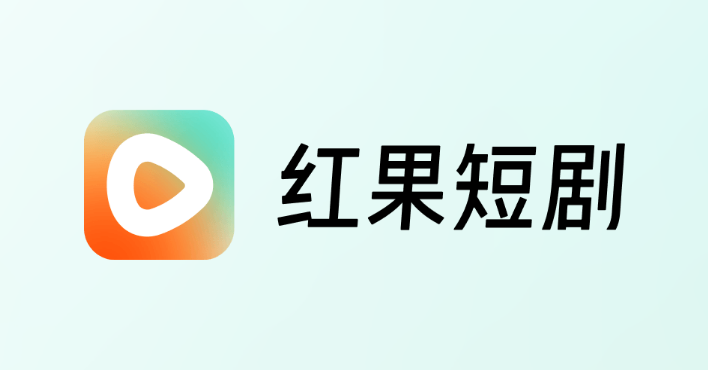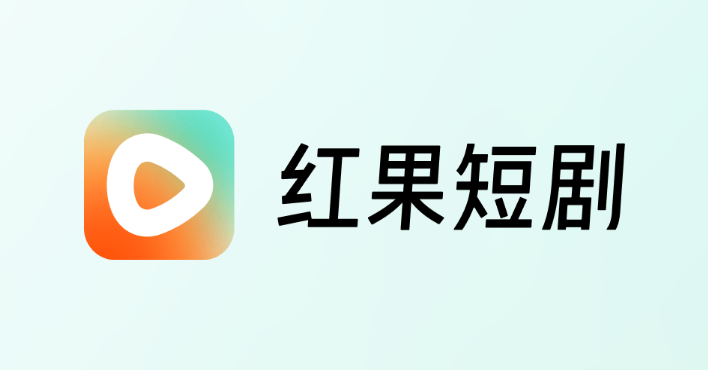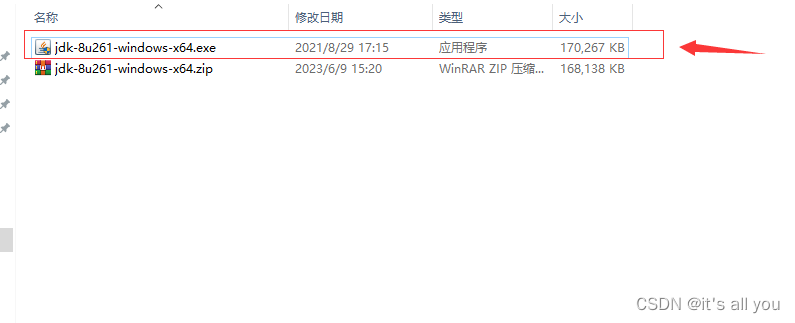adobe audition怎么用?怎么用adobe audition将干音与伴奏轻松对轨?
Adobe Audition是一款功能强大的音频编辑工具,它在音乐制作、播客剪辑和视频音频处理等多个领域都有着广泛的应用。对于音乐制作人和音频爱好者而言,将人声(干音)与音乐伴奏精准对齐是
|
Adobe Audition是一款功能强大的音频编辑工具,它在音乐制作、播客剪辑和视频音频处理等多个领域都有着广泛的应用。对于音乐制作人和音频爱好者而言,将人声(干音)与音乐伴奏精准对齐是一项核心技能。本文将指导你如何利用Adobe Audition轻松完成这一任务,提升你的音频制作水平,使其更加专业和高效。
如何使用Adobe Audition将干音与伴奏对轨? 1.在音轨上插入音频 在音轨上点击右键,选择“插入音频”选项。
2.在不同音轨插入素材,在不同的音轨上分别插入原唱歌曲、伴奏和干声(即未经处理的原始录音)。
3.编辑单轨以对齐音频 双击包含原唱歌曲的音轨,进入单轨编辑模式。首先,点击界面左下角的放大镜图标,放大音频波形,以便更精确地定位音频的起始点。然后,使用鼠标左键点击并拖动时间轴上的红色标记,直至与歌曲中原唱开始演唱的位置对齐。
4.在多轨视图中调整干音返回到多轨编辑视图,使用鼠标左键点击并拖动干声音块,调整其起始位置,使其与时间轴上原唱开始演唱的波形对齐。
通过遵循Adobe Audition中的这些步骤,你可以轻松地实现干音与伴奏的对轨,从而提高你的音乐作品的质量。无论是调整节奏、同步音轨还是进行混音,Adobe Audition都提供了强大的工具和灵活的操作方式,帮助你创作出更加丰富和精准的音频作品。掌握这些技巧,你的音乐制作之路将更加顺畅。 |
您可能感兴趣的文章 :
-
Bandizip怎么设置成默认解压软件?Bandizip好用吗?
andizip的自解压特性和对代码页更改的支持,使其在文件管理方面表现出色。 以下是如何设置Bandizip文件关联的步骤: 1.启动Bandizip:打开电 -
adobe audition是什么?adobe audition怎么剪辑音频?
Adobe Audition是Adobe公司推出的一款专业级音频编辑软件,它提供了丰富的工具和功能,满足音频制作的高标准需求。无论是音乐创作、播客剪 -
adobe audition怎么用?怎么用adobe audition将干音与伴
Adobe Audition是一款功能强大的音频编辑工具,它在音乐制作、播客剪辑和视频音频处理等多个领域都有着广泛的应用。对于音乐制作人和音频 -
ABViewer是什么?如何使用ABViewer的三维导航功能?
如何使用abviewer的三维导航功能? 1.启动图像处理软件并加载所需图像。 打开你的图像变换软件,并导入你想要编辑的图像文件。 2.访问三 -
ABViewer怎么用?ABViewer如何给图像添加新的图层?
ABViewer是一款功能强大的图像浏览和编辑工具,广泛应用于工程和设计领域。它支持多种文件格式,用户可以轻松查看、编辑和转换图纸。在 -
JDK1.8下载、安装和环境配置图文教程
Java Development Kit(JDK)是Sun Microsystems针对Java开发员的产品。自从Java推出以来,JDK已经成为使用最广泛的Java SDK。JDK 是整个Java的核心,包括了
-
keep如何取消会员连续包月 取消会员连
2023-03-06
-
imageglass怎么设置为默认照片查看器
2024-04-14
-
时光序怎么关闭声音 时光序关闭声音
2023-03-06
-
QQ在哪玩QBOX qq玩QBOX入口介绍
2023-03-08
-
QQ浏览器文件下载路径在哪看 QQ浏览器
2023-03-20